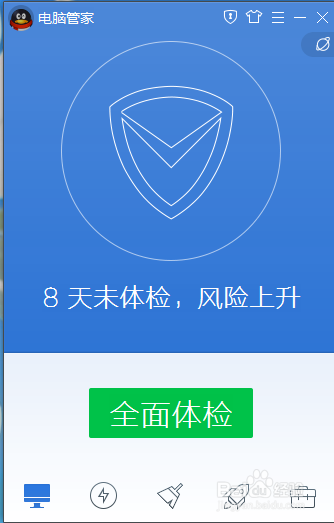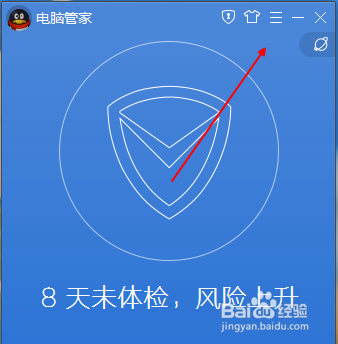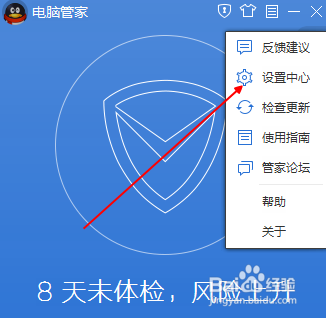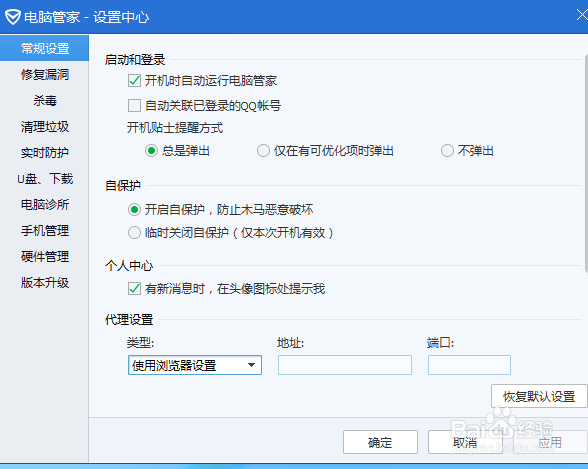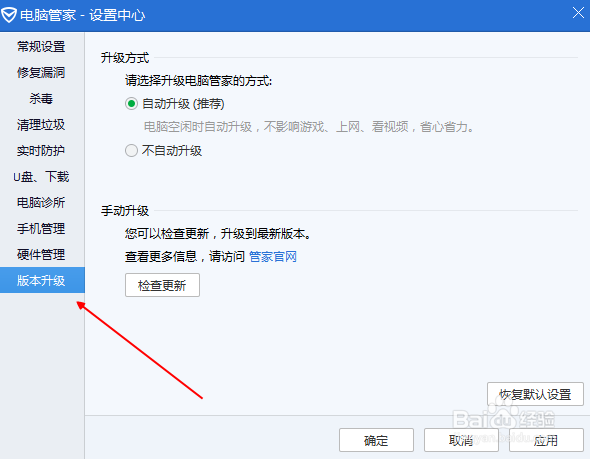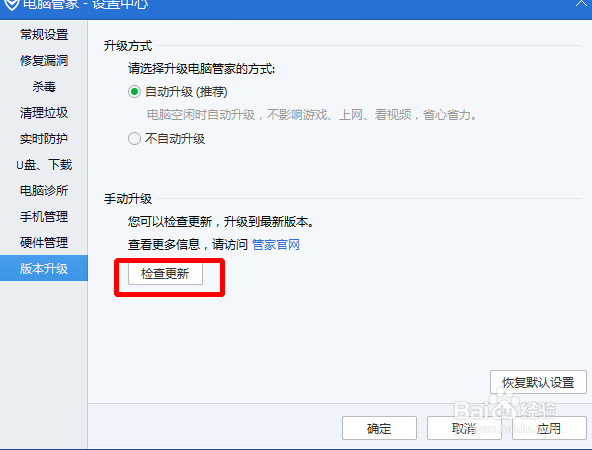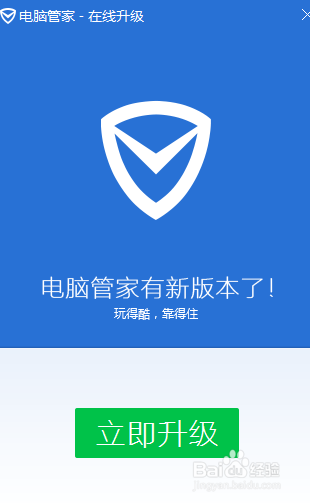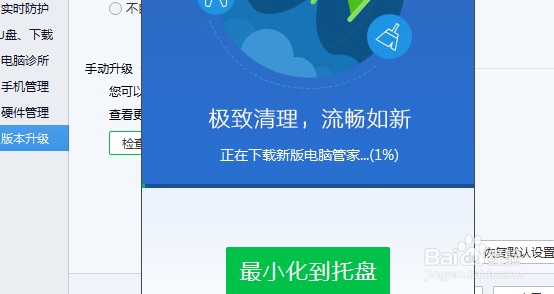怎么更新腾讯电脑管家
1、先打开主界面,这里是轻巧模式界面,经典界面同样操作。
2、点击右上方的“三”也就是主菜单。
3、在下拉的目录中点击设置中心进入设置界面。
4、进入设置中心显示的是电脑管家的所有设置,左边目录右边详细设置,大概1:6排版。
5、左边目录选择最后一项“版本升级”点击显示详细信息。
6、看到右边显示的检查更新,点击会联网检查是否有新版本。
7、如果有新版本会弹出这个显示框,点击立即升级即可。
8、最后管家就开始下载安装了,一般花费几分钟,也可以“最小化托盘”后台下载。
声明:本网站引用、摘录或转载内容仅供网站访问者交流或参考,不代表本站立场,如存在版权或非法内容,请联系站长删除,联系邮箱:site.kefu@qq.com。
阅读量:73
阅读量:36
阅读量:54
阅读量:22
阅读量:96